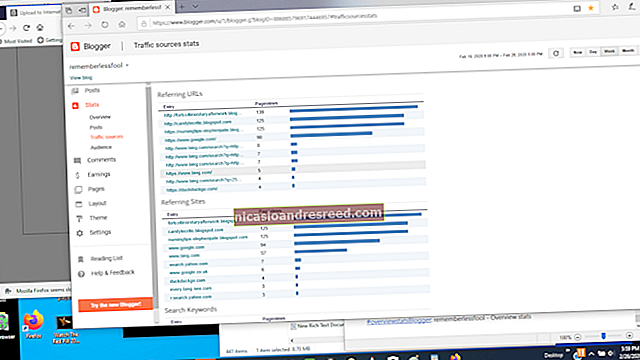Kuidas keelata Windowsis otsing

Kui te tõesti ei kasuta Windowsi otsingu palju, saate indekseerimise täielikult keelata, lülitades Windowsi otsinguteenuse välja. Saate endiselt otsida - ilma registrita võtab see lihtsalt kauem aega.
SEOTUD:Kuidas valida, milliseid faile Windowsi otsing teie arvutis indekseerib
Kui kavatsete otsingu keelata, kuna see aeglustab toimingut, soovitame kärpida faile ja kaustu, mida indekseeritakse, ja vaadata, kas see sobib teile kõigepealt. Ja kui teil on kokkujooksmisi või ebatäpseid otsinguid, proovige oma otsinguindeks uuesti üles ehitada. Samuti peaksite arvestama, et muud rakendused, eriti Microsoft Outlook, kasutavad Windowsi otsingut, et võimaldada nendes rakendustes otsimist, nii et peate ka nendes kiiret otsimist tegema.
See tähendab, et kui plaanite kasutada mõnda muud otsingurakendust või lihtsalt ei otsita sageli ja soovite, et teenust ei töötaks, on Windowsi otsingu lihtne keelata. Vajutage nuppu Start, tippige „services” ja klõpsake siis tulemusel.

Leidke akna „Services” paremas servas kirje „Windows Search” ja topeltklõpsake seda.

Valige rippmenüüst „Startup type” käsk „Disabled”. See takistab Windowsi otsingu laadimist järgmisel arvuti käivitamisel. Klõpsake nuppu "Stopp", et jätkata ja peatada Windowsi otsinguteenus kohe. Kui teenus on peatatud, klõpsake nuppu „OK”.

Ja see ongi kõik. Windowsi otsing on nüüd keelatud. Fakt on see, et Windows meenutab teid meeleldi (ja pakub parandamist), kui teete otsinguid.

Kui soovite Windowsi otsingu uuesti sisse lülitada, peate vaid aknas Teenused selle juurde naasma, muutma suvandi „Käivitustüüp” uuesti väärtuseks „Automaatne” ja seejärel klõpsama teenuse varundamiseks Start.